
Import ke dalam iMovie pada Mac daripada kamera berasaskan pita
Apabila anda mengimport video daripada kamera berasaskan pita, anda boleh memainkan video menggunakan kawalan dalam tetingkap Import untuk memutuskan klip untuk diimport.
Anda boleh mengimport dari pita ke dalam format berikut: DV (termasuk DVCAM dan DVCPRO) dan HDV.
Untuk menyemak sama ada kamera anda serasi dengan iMovie, pergi ke halaman web Kamera Disokong iMovie.
Sambungkan kamera berasaskan pita ke Mac anda menggunakan kabel yang disertakan dengan kamera.
Anda mungkin perlu melaraskan seting pada kamera anda agar ia boleh dikawal oleh iMovie. Jika Mac anda tidak mempunyai port FireWire tetapi mempunyai port Thunderbolt, anda boleh menyambungkan kabel FireWire menggunakan Apple Thunderbolt ke Penyesuai FireWire atau Paparan Apple Thunderbolt (yang turut mempunyai port FireWire).
Nota: Untuk hasil terbaik semasa mengimport kamera berasaskan pita, anda disyorkan untuk mengimport video menggunakan kamera yang sama yang anda gunakan untuk merakamnya.
Hidupkan kamera dan setkannya ke mod VTR atau VCR.
Mod ini mungkin mempunyai nama yang lain pada kamera anda. Untuk mendapatkan maklumat lanjut, lihat dokumentasi yang disertakan dengan kamera anda.
Dalam app iMovie
 pada Mac anda, buka tetingkap Import dengan mengklik butang Import dalam bar alat.
pada Mac anda, buka tetingkap Import dengan mengklik butang Import dalam bar alat.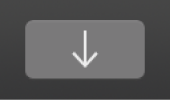
Jika anda tidak nampak butang Import, klik butang Media dalam bar alat dan kemudian klik butang Import.
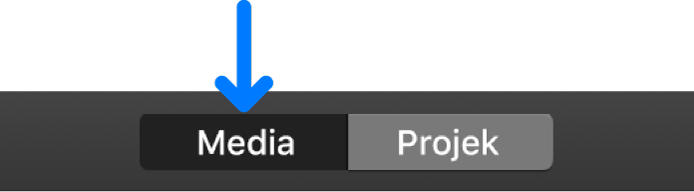
Jika Tangkap Imej, Foto atau app foto lain terbuka, tutup tetingkap.
Dalam tetingkap Import, pilih kamera berasaskan pita anda dalam bahagian Kamera daripada bar sisi.
Tetingkap Import memaparkan imej dari kedudukan semasa pita.
Untuk mempratonton video, gerakkan penuding ke atas pratonton di bahagian atas tetingkap Import dan klik butang Main
 .
.Anda juga boleh mengklik butang Sebelumnya atau Seterusnya untuk pergi ke klip sebelumnya atau seterusnya atau mengklik dan menahan butang Sebelumnya dan Seterusnya bagi memutar balik atau maju pantas.
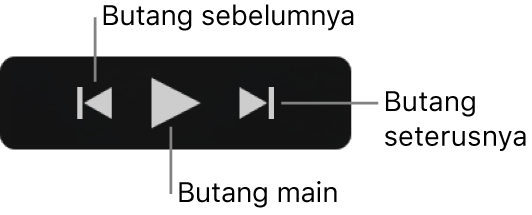
Untuk menentukan tempat media yang diimport akan disimpan, lakukan salah satu daripada berikut:
Pilih peristiwa sedia ada: Klik menu timbul “Import ke” di bahagian atas tetingkap Import dan pilih peristiwa.
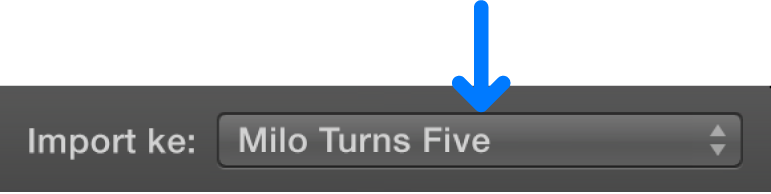
Cipta peristiwa baru: Klik menu timbul "Import ke" di bahagian atas tetingkap Import, pilih Peristiwa Baru, taipkan nama untuk peristiwa baru dan klik OK.
Untuk mengetahui lebih lanjut mengenai peristiwa, lihat Susun media dan peristiwa dalam iMovie pada Mac.
Apabila anda menemui tempat pada pita yang anda mahukan mula mengimport, klik Import.
iMovie mengimport video daripada pita dalam masa nyata, jadi ia memakan masa yang lama untuk mengimport video dengan masa untuk menontonnya.
Apabila bahagian video yang anda mahu import telah diimport, klik Hentikan Import.
Jika anda tidak mengklik Hentikan Import, iMovie meneruskan pengimportan sehingga ia mencapai hujung pita.
Untuk mengimport bahagian video yang lain, gunakan kawalan main balik untuk mengesetkan pita anda ke tempat lain yang anda mahu mula mengimport dan klik Import sekali lagi.
Apabila anda selesai mengimport, klik Tutup untuk menutup tetingkap Import.